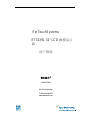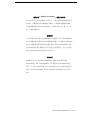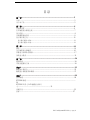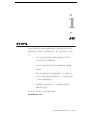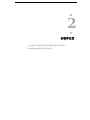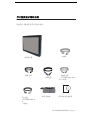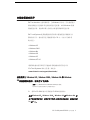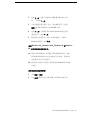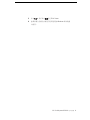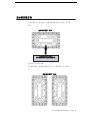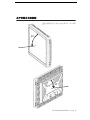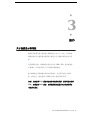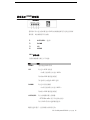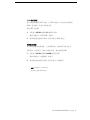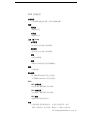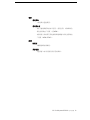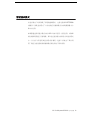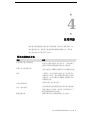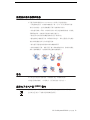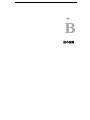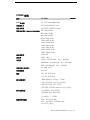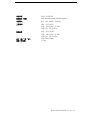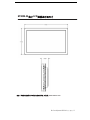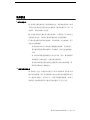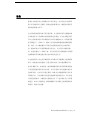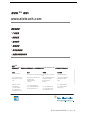ET3239L 32 英寸 LCD 触摸显示器用户指南

Elo TouchSystems
ET3239L 32" LCD 触摸显示
器
用户指南
修订版本 B
P/N E773282
Elo TouchSystems
1-800-ELOTOUCH
www.elotouch.com

Elo TouchSyste
m
s ET3239L
用户指南
3
版权所有 © 2008 Tyco Electronics。保留所有权利。
事先未经 Elo TouchSystems 书面许可,不得以任何形式或通过任何手
段复制、传播或转录
本出版物的任何部分,不得将其存储到检索系统,
不得将其翻译成任何语言或计算机语言,包括但不限于电、磁、光、化
学、手册或其他形式。
免责声明
本文档中的信息有可能在未通知的情况下进行更改。Elo TouchSystems
对本出版物的内容不提供任何形式的陈述或担保,并且特别声明拒绝对有
特定目的适销性或适用性提供任何默示担保。
Elo TouchSystems 保留
对本出版物进行修订和随时对其内容进行更改的权利,并且不承担在
进行此类修订或更改时通知任何人的责任。
商标声明
IntelliTouch、SC (Surface Capacitive)、APR (Acoustic Pulse
Recognition)、Elo TouchSystems、TE 徽标和 Tyco Electronics 是
商标。本文档中出现的其他产品名称可能是其各自公司的商标或注册
商标。Elo TouchSystems 对除自有商标以外的其他商标不享有任何
权益。

Elo TouchSyste
m
s ET3239L
用户指南
4
目录
第 1 章 ................................................................................................................. 5
介绍 .................................................................................................................................. 5
关于本产品 ....................................................................................................................... 5
第 2 章 ................................................................................................................. .6
安装和设置 ....................................................................................................................... 6
打开触摸显示器的包装 .................................................................................................... 7
接口连接 ............................................................................................................................ 8
安装触摸驱动程序 .......................................................................................................... ..9
显示器安装方向 .............................................................................................................. 12
显示器后视图—横向 ............................................................................................................... 12
显示器后视图—纵向 ............................................................................................................... 12
第 3 章 ............................................................................................................... ..16
操作 .................................................................................................................................. 16
关于触摸显示器调整 ...................................................................................................... 16
屏幕显示 (OSD) 控制器 ................................................................................................ …17
预设显示模式 .................................................................................................................... 21
第 4 章 ............................................................................................................ ……24
故障排除 ............................................................................................................................ 24
常见问题解决方案 ............................................................................................................ 24
附录 A ................................................................................................................... 25
触摸显示器安全 ........................................................................................ …………………2 5
触摸显示器的保养和维修 ................................................................................................ 27
附录 B ............................................................................................................... ….28
技术规格 ................................................................................................... ………………….28
ET3239L 规格 .......................................................................................................................
29
ET3239L 32 英寸 LCD 触摸显示器尺
寸.......................................................................... ….31
法规信息 ....................................................................................................................... …32
担保
.............................................................................................................................. ...37

Elo TouchSyste
m
s ET3239L
用户指南
5
第
1
章
介绍
关于本产品
新的 ET3239L Elo TouchSystems 触摸显示器集触摸技术的可靠性
能和液晶显示 (LCD) 设计的最新进展于一身。本显示器具有以下特
点:
• 32 英寸彩色显示器采用有源矩阵薄膜晶体管 (TFT),
原始分辨率可达 1366 X 768。
• 可提供声学脉冲波辨识 (APR) 或 IntelliTouch 触摸技
术支持。
• 所有显示器均配有 VGA 视频数据输入,并且根据部件
说明(表明显示器销售的地理区域),某些显示器还配
有 DVI-D 视频数据输入。
• 除 APR 仅支持 USB 接口外,所有触摸技术都支持
USB 和串行接口。
要了解更多详细信息,请访问我们的网站:
www.elotouch.com。

第
2
章
安装和设置
本章讨论如何安装和设置 LCD 触摸显示器以及安装 Elo
TouchSystems 驱动程序软件的方法。

Elo TouchSyste
m
sET3239L
用户指南
7
打开触摸显示器的包装
请检查以下物品是否存在且状态良好:
触摸显示器
电源线
USB 电缆 模拟
视频电缆
DVI-D 电缆
(
ET3239L-xxxx-x-A-x
型号不提供)
串行电缆
(ET3239L-Axxx
型
号
不提供)
OSD 控制器 CD 和快速安装指南

Elo TouchSyste
m
sET3239L
用户指南
8
接口连接
显示器后侧的连接器面板
电源线 串行电缆
(ET3239L-Axxx 型
号
电源
按钮
OSD
控制器
USB 电缆
DVI-D 电缆
模拟
视频电缆
不提供)
连接器
(
ET3239L-xxxx-x-A-x 型号
不提供)
将触摸显示器连接到计算机:
1 将电源线的一端连接至显示器的后面板,并将另一端连接至电源插
座。
2 将 USB 电缆或串行电缆连接至显示器的后面板。
注意:请勿同时
连接这两种电缆。
将电缆的另一端连接至计算机。
3 将视频电缆和/或 DVI-D 电缆连接至显示器的后面板。顺时针方向拧
紧两颗
翼形螺钉以确保正确接地。将电缆的另一端连接至计算机。
4
将 OSD 控制器连接至显示器
。
5
按下后面板上的电源按钮打开显示器
。

Elo TouchSyste
m
sET3239L
用户指南
9
安装触摸驱动程序
Elo Touchmonitor 支持即插即用。当 Windows 启动时,有关触摸显示
器的视频能力信息随即发送到视频显示适配器。如果 Windows 检测
到触摸显示器,请按照屏幕上的指示安装通用即插即用显示器。
Elo TouchSystems 提供触摸驱动程序软件以便触摸显示器能够与计
算机协同工作。驱动程序位于随机附带的 CD 中,可在以下操作系
统中运行:
• Windows XP
• Windows 2000
• Windows Me
• Windows 98
• Windows 95
• Windows NT 4.0
最新版的驱动程序和用于其他操作系统的驱动程序信息可从
Elo TouchSystems 网站上获得,网址为:
www.elotouch.com/support/downloads/。
要安装用于 Windows XP、Windows 2000、Windows Me 和 Windows
98 的触摸驱动程序,请执行以下步骤:
注意:
对于 Windows XP 和 Windows 2000 操作系统,
您必须具有管理员权限才可安装驱动程序。
1 将 Elo CD-ROM 插入计算机的 CD-ROM 驱动器中。
如果
Windows XP
、
Windows 2000
、
Windows 98
或
Windows Me
启
动了添加新硬件向导,请执行以下步骤(如果未启动
该向导,请执行步骤
1a
到
2a
):

Elo TouchSyste
m
sET3239L
用户指南
10
2 选择下一步。选择“为您的设备搜索最佳驱动程序(推
荐)”并选择下一步。
3 当显示搜索位置列表时,选中“指定搜索位置”并使用
浏览选择 Elo CD-ROM 上的 \EloUSB 目录。
4 选择
下一步
。当检测到 Elo TouchSystems 触摸显示器
驱动程序后,选择下一步。
5 您将看到正在复制几个文件。如果出现提示,请插入
Windows 98 CD。选择完成。
如果
Windows
XP
、
Windows
2000
、
Windows
98
或
Windows
Me
没有启动添加新硬件向导:
1a 将 Elo CD-ROM 插入计算机的 CD-ROM 驱动器中。如果
CD-ROM 驱动器的自动启动功能处于活动状态,系统将自
动检测 CD 并启动安装程序。
2a 按照屏幕上的指示安装用于您所使用的 Windows 版本的驱
动程序。
如果自动启动功能未激活:
1 单击开始 > 运行。
2 单击
浏览
按钮并定位至 CD-ROM 上的 EloCd.exe 程序。

Elo TouchSyste
m
sET3239L
用户指南
11
3 单击打开,然后单击确定运行 EloCd.exe。
4 按照屏幕上的指示安装用于您所使用的 Windows 版本的驱
动程序。

Elo TouchSyste
m
sET3239L
用户指南
12
显示器安装方向
当显示器水平方向安装时,电缆连接面板必须位于底部,如下图
所示。
显示器后视图—横向
电缆连接面板必须位于
显示器底部以便正确安装显示器。
显示器也可以纵向安装。
对于纵向安装,电缆连接面板可以位于左侧或右侧,如下图所
示。
显示器后视图—纵向

Elo TouchSyste
m
sET3239L
用户指南
13
水平安装方向角视图
安装方向最高可达与垂直方向呈 90°
角,如下图所
示。
90
º
90
º

Elo TouchSyste
m
sET3239L
用户指南
14
纵向显示器方向角视
图
安装方向最高可达与垂直方向呈 90°
角,如下图所示。
90
°
90
°

Elo TouchSyste
m
sET3239L
用户指南
15
第
3
章
操作
关于触摸显示器调整
触摸显示器很可能不需要进行调整即能正常工作。但是,不同的视
频输出和应用可能需要对触摸显示器进行适当调整以便优化显示质
量。
为获得最佳性能,视频源的分辨率应该为 1360 x 768,垂直帧速率
为 60 Hz。在其他分辨率下工作将降低视频性能。
输入视频超出垂直帧速率和点时钟范围时,显示器不进行自动调
整,但将显示“超出范围”(OOR) 消息且禁用 OSD 菜单。
注意:当您看到
OOR
消息时请勿操作触摸显示器,否则可能会损坏
LCD
。如果看到
OOR
消息,请将视频模式设置为可允许的范围之
内的某个模式。

Elo TouchSyste
m
sET3239L
用户指南
16
屏幕显示 (OSD) 控制器
OSD 控制按钮
您所购产品中包含的屏幕显示 (OSD) 控制器能够用于更改显示器屏
幕设置。该控制器有四个按钮:
1 AUTO/SEL(选择)
2 DOWN
3 UP
4 MENU
OSD 菜单功能
使用控制按钮可执行以下功能:
控制 功能
MENU 显示/退出 OSD 菜单
UP 1) 进入 OSD 对比度
(如果当前屏幕上未显示 OSD)
2) 增加 OSD 调整选项的值
3) 逆时针方向选择 OSD 选项
DOWN 1) 进入明亮度调整
(如果当前屏幕上未显示 OSD)
2) 减小 OSD 调整选项的值
AUTO/SEL 1) 自动调整屏幕上的图像
(ET3239L-xxEx 型号不支持此功能)
2) 从 OSD 菜单中选择调整选项。
调整完选项值后,显示器将自动保存
更改。

Elo TouchSyste
m
sET3239L
用户指南
17
OSD 锁定/解锁
您可以锁定或解锁 OSD 功能。当 OSD 锁定时,将无法显示或使用
OSD。显示器出厂时处于未锁定位置。
锁定 OSD 的步骤:
1 同时按下 MENU 按钮和 UP 按钮 2 秒钟。
随即出现显示“OSD 解锁”的窗口。
2 继续保持按住按钮 2 秒钟,窗口将变为“OSD 锁定”。
电源锁定/解锁
您可以锁定/解锁电源功能。 当电源锁定时,按电源开关将无法关
闭显示器。显示器出厂时处于未锁定位置。锁定电源的步骤:
1 同时按下 MENU 按钮和 DOWN 按钮 2 秒钟。
随即出现显示“电源解锁”的窗口。
2 继续保持按住按钮 2 秒钟,窗口将变为“电源锁定”。
注意:
默认情况下,OSD 屏幕
将在
30 秒无输入操作后消失。

Elo TouchSyste
m
sET3239L
用户指南
18
OSD 控制选项
自动调整
• 自动调整视频定时参数(
仅针对
VGA
视频
)。
亮度
明亮度
• 调整明亮度。
对比度
• 调整对比度。
几何(仅 VGA)
水平位置
• 在屏幕上向左或向右移动图像。
垂直位置
• 在屏幕上向上或向下移动图像。
时钟
• 水平拉伸图像。
相位
• 调整点时钟的相位以适应图像数据。
颜色
• 设置色温。
输入选择
• 在 VGA 和 DVI 输入信号之间选择
(
ET3239L-xxxx-x-A-x 型号不提供)
OSD
OSD 水平位置
• 向左或向右调整 OSD 菜单屏幕。
OSD 垂直位置
• 向上或向下调整 OSD 菜单屏幕。
OSD 超时
• 调整 OSD 菜单显示时间。
语言
• 选择 OSD 菜单使用的语言,可选语言包括英语、法语、
德语、西班牙语、意大利语、繁体中文、简体中文或日语。

Elo TouchSyste
m
sET3239L
用户指南
19
调用
调用颜色
• 恢复默认色温设置。
调用默认值
• 将当前视频模式的水平位置、垂直位置、时钟和相位
恢复为原始出厂设置(
仅
VGA)。
• 将除语言外的所有其他参数和视频输入恢复为原始出
厂设置(VGA
和
DVI)。
杂项
清晰度
• 调整视频的清晰度。
显示信息
• 显示输入水平/垂直同步信号的频率。

Elo TouchSyste
m
sET3239L
用户指南
20
预设显示模式
本显示器出厂时即预设了常用的视频模式。它将为
附录
B ET3239L
规格
表“预设显示模式”中列出的任何视频模式自动调整图像大小
和中心位置。
如果您通过预设显示模式中的 OSD 对水平位置、垂直位置、时钟和
相位视频设置进行任何调整,那么这些更改将自动保存在该显示模式
中,并且在今后使用该显示模式时调用。选择“恢复出厂默认设
置”将把当前使用的预设视频模式恢复回出厂默认设置。
ページが読み込まれています...
ページが読み込まれています...
ページが読み込まれています...
ページが読み込まれています...
ページが読み込まれています...
ページが読み込まれています...
ページが読み込まれています...
ページが読み込まれています...
ページが読み込まれています...
ページが読み込まれています...
ページが読み込まれています...
ページが読み込まれています...
ページが読み込まれています...
ページが読み込まれています...
-
 1
1
-
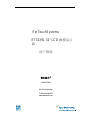 2
2
-
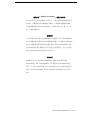 3
3
-
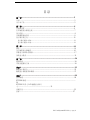 4
4
-
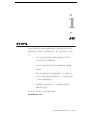 5
5
-
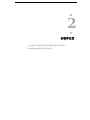 6
6
-
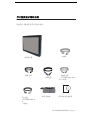 7
7
-
 8
8
-
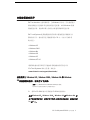 9
9
-
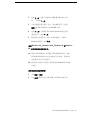 10
10
-
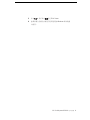 11
11
-
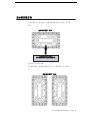 12
12
-
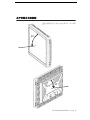 13
13
-
 14
14
-
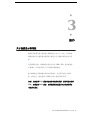 15
15
-
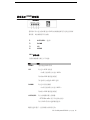 16
16
-
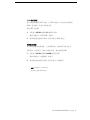 17
17
-
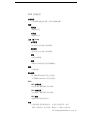 18
18
-
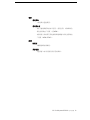 19
19
-
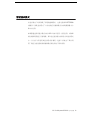 20
20
-
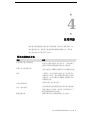 21
21
-
 22
22
-
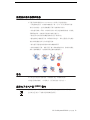 23
23
-
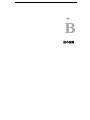 24
24
-
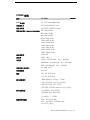 25
25
-
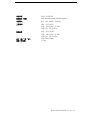 26
26
-
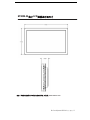 27
27
-
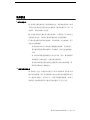 28
28
-
 29
29
-
 30
30
-
 31
31
-
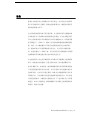 32
32
-
 33
33
-
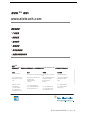 34
34
Tyco Electronics ET3239L ユーザーマニュアル
- タイプ
- ユーザーマニュアル
- このマニュアルも適しています
その他のドキュメント
-
Elo 1915L 19" Touchscreen Monitor ユーザーガイド
-
Elo 1915L ユーザーガイド
-
HP Compaq L5009tm 15-inch LCD Touchscreen Monitor 取扱説明書
-
HP L5015tm 15-inch Retail Touch Monitor ユーザーガイド
-
Elo 1515L ユーザーガイド
-
Elo 1915L 19" Touchscreen Monitor ユーザーガイド
-
Elo 1515L ユーザーガイド
-
Elo 1515L ユーザーガイド
-
Elo 7001LT ユーザーガイド
-
Elo X-Series 20-inch AiO Touchscreen Computer (Rev B) ユーザーガイド